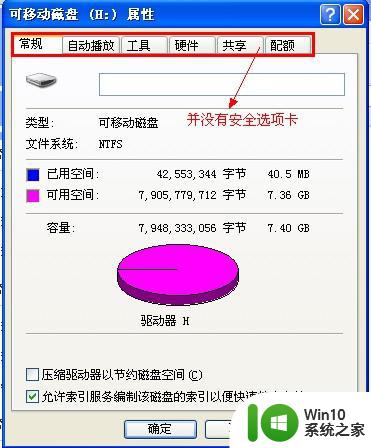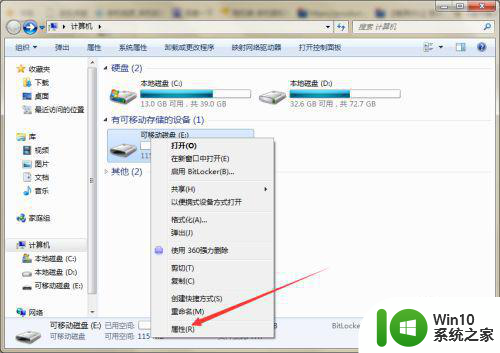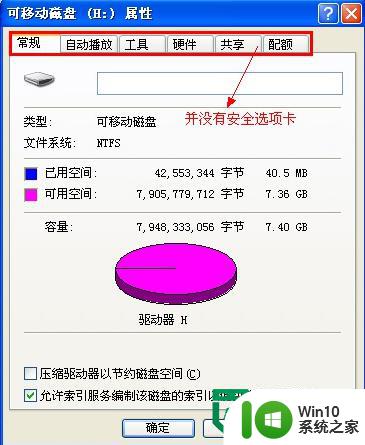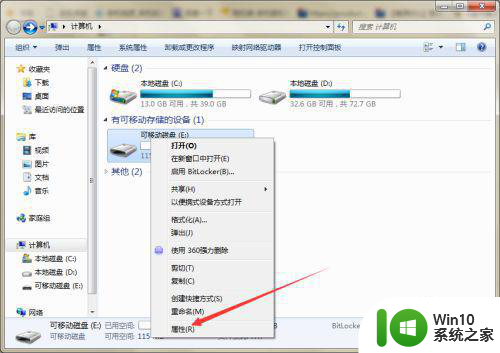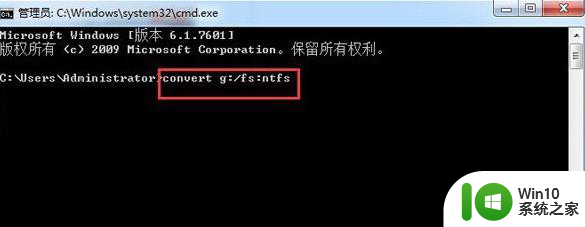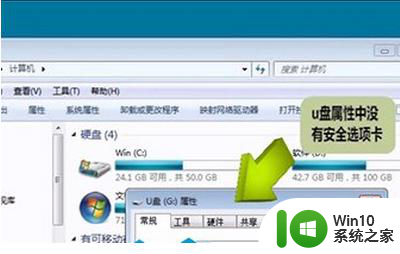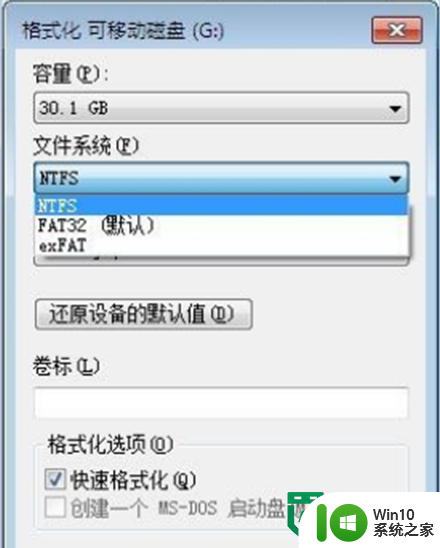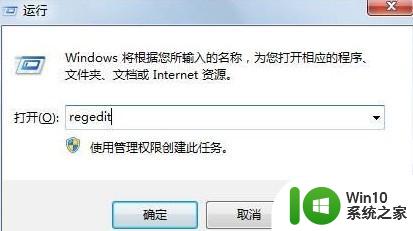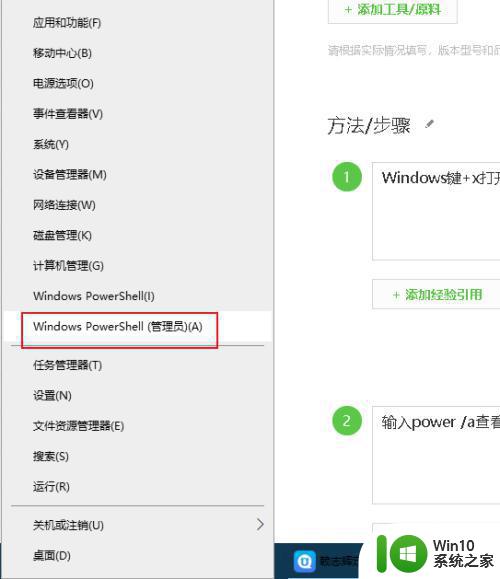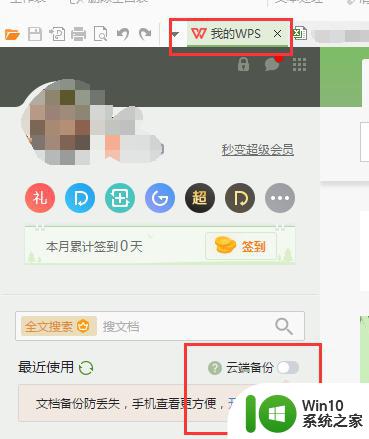windows 10 u盘属性没有安全选项如何解决 Windows 10 U盘属性没有安全选项怎么办
更新时间:2024-08-03 10:03:51作者:yang
在日常使用Windows 10系统时,有时候我们需要对U盘进行安全设置,但却发现U盘的属性中没有安全选项,这可能会让我们感到困惑和焦虑,不知道该如何处理。不过其实这个问题并不难解决。通过一些简单的操作,我们可以轻松地添加安全选项,保护我们的U盘数据安全。接下来我们就来看看具体该如何解决Windows 10 U盘属性没有安全选项的问题。
步骤如下:
1、按下“Win+X”组合键打开系统快捷菜单,点击“命令提示符(管理员)”;
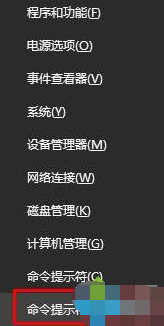
2、在命令提示符框中输入:convert X:/FS:NTFS 其中“X”代表U盘的盘符号,如小编电脑中U盘盘符是g。那么输入convert g:/FS:NTFS 然后按下回车键;
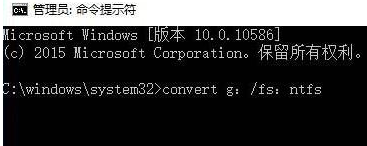
3、耐心等待系统将U盘的格式转换为“NFTS”即可;
4、转换完成后,打开计算机,在U盘的属性界面就有出现“安全”选项卡。
以上就是windows 10 u盘属性没有安全选项如何解决的全部内容,有出现这种现象的小伙伴不妨根据小编的方法来解决吧,希望能够对大家有所帮助。